苹果手机数据传到电脑的方法有多种,最常用的方式包括使用USB连接、iCloud同步和第三方软件。特别是通过USB连接,用户只需将手机连接到电脑,打开“照片”或“文件资源管理器”,便可以轻松访问和传输照片、视频以及其他文件。这个方法的关键在于确保手机解锁,并选择“信任此电脑”,以便顺利完成数据的传输。
一、USB连接传输数据
USB连接是最直接且常用的方式。通过数据线将苹果手机与电脑相连后,电脑会自动识别设备。用户可以在“我的电脑”或“Finder”中找到手机,直接访问照片、视频和文档等。需要注意的是,在传输过程中,确保手机处于解锁状态,并选择“信任此电脑”,否则电脑无法访问手机数据。
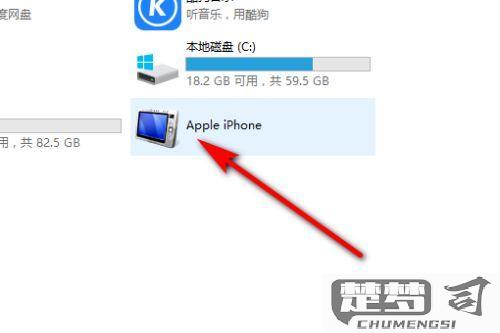
二、iCloud同步
iCloud是苹果公司提供的云存储服务,可以实现数据的自动备份与同步。用户只需在手机上开启iCloud功能,并选择需要同步的数据类型(如照片、联系人等),数据便会自动上传至云端。用户在电脑上登录iCloud账号后,可以随时访问和下载这些数据。这种方法的优势在于,数据不受设备限制,用户可以在任何地方随时访问。
三、第三方软件传输
除了以上两种方式,用户还可以使用第三方软件进行数据传输,如iTunes、iMazing等。这类软件通常提供更全面的管理功能,用户可以选择特定的数据进行备份、恢复和传输。虽然使用第三方软件需要一定的学习成本,但其灵活性和功能丰富性常常能够满足更高级的需求。
相关问答FAQs
1. 如何解决苹果手机连接电脑不被识别的问题?
苹果手机连接电脑时不被识别,可以尝试以下步骤:检查数据线是否正常,建议使用原装数据线;确保手机已解锁并选择“信任此电脑”;更新电脑的iTunes或Finder软件,确保所有驱动程序都是最新的。
2. 如何通过iCloud备份我的苹果手机数据?
用户可以通过设置中的“iCloud”选项来备份数据。在“设置”中点击自己的Apple ID,选择“iCloud”,然后打开需要备份的应用程序(如照片、备忘录等),最后点击“立即备份”即可。备份完成后,用户可以在任何设备上通过iCloud访问这些数据。
3. 使用第三方软件传输数据安全吗?
使用第三方软件传输数据时,建议选择知名度高、评价好的软件,以确保数据安全。用户应仔细阅读软件的隐私政策,确保其不会未经允许访问和使用个人数据。
